Come configurare posta Aruba
Non avere un indirizzo di posta elettronica equivale a non poter sfruttare uno dei principali mezzi di comunicazione dei giorni nostri. Fortunatamente sei ben consapevole della cosa e, di recente, hai infatti provveduto ad attrezzarti, affidandoti ad Aruba e ai suoi servizi. Tuttavia, se adesso sei qui, probabilmente è perché stai riscontrando qualche problema nella prima fase di utilizzo. In tal caso, non temere: ci sono qui io pronto e ben disponibile a darti una mano.
Ci tengo a farti sapere che, nonostante apparentemente possa magari sembrarti un ostacolo insormontabile, imparare come configurare la posta Aruba (o una casella PEC, se ne hai una) è in realtà un’operazione semplice da effettuare, che può essere eseguita tranquillamente da chiunque, anche i meno esperti in ambito di informatica. Chiaramente, scegliendo di configurare la posta di Aruba su computer o su smartphone, la procedura da mettere in pratica risulta leggermente differente, ma comunque non devi preoccuparti: nei capitoli che seguono ti spiegherò tutto nel dettaglio, attraverso rapide e comode indicazioni.
Se è dunque tua intenzione riuscire in questo intento, ti suggerisco di metterti seduto bello comodo e dedicare qualche minuto di tempo libero alla lettura di questa guida. Sono pronto a scommettere che, alla fine, sarai pronto a darmi ragione sul fatto che configurare questo servizio di posta elettronica risulta davvero un gioco da ragazzi. Sei pronto per iniziare? Sì? Benissimo, allora non mi resta altro che augurarti una buona lettura e un buon lavoro.
Indice
- Parametri IMAP/POP3 per l'email Aruba
- Parametri IMAP/POP 3 per la PEC Aruba
- Configurare la posta di Aruba su computer
- Configurare posta di Aruba su smartphone e tablet
- Accedere alla posta di Aruba senza configurazione
Parametri IMAP/POP3 per l’email Aruba

Per poter comprendere come configurare la posta Aruba in un programma o in un’app per la gestione della posta elettronica, ti serve come prima cosa decidere quale protocollo utilizzare per la configurazione, scegliendo tra IMAP e POP3.
Qualora non ne fossi a conoscenza, sappi che il protocollo IMAP (che è quello che ti consiglio di utilizzare) rappresenta la soluzione più moderna, in quanto consente l’utilizzo dello stesso account su più dispositivi contemporaneamente, mantenendo sincronizzati i messaggi (sia in entrata che in uscita) su tutte le postazioni di lavoro.
Il protocollo POP3, invece, è più datato e prevede l’utilizzo del servizio di posta elettronica su un singolo dispositivo, provvedendo a cancellare i messaggi dai server remoti non appena questi vengono scaricati (salvo l’attivazione di apposite funzioni di backup).
Fatta questa distinzione, ciò che ti serve sapere sono i parametri di configurazione IMAP o POP3: li puoi trovare indicati qui di seguito sia per quanto riguarda le caselle di posta elettronica legate al dominio (del tipo nomecasella@nomedominio.ext) sia per le caselle di posta elettronica del tipo @aruba.it o @technet.it.
IMAP (Posta ordinaria Aruba con SSL)
- Server posta in arrivo (IMAP): imaps.aruba.it per caselle dominio o imap.aruba.it per caselle @aruba.it o @technet.it;
- Porta: 993;
- Richiede SSL: sì;
- Richiede autenticazione: sì;
- Server posta in uscita (SMTP): smtps.aruba.it per caselle dominio o smtp.aruba.it per caselle @aruba.it o @technet.it;
- Porta: 465;
- Richiede SSL: sì;
- Richiede autenticazione: sì;
- Nome completo o nome visualizzato: [Il tuo nome];
- Nome account o Nome utente: indirizzo di posta elettronica Aruba (es. nome@aruba.it);
- Indirizzo e-mail: indirizzo di posta elettronica Aruba (es. nome@aruba.it);
- Password: password scelta in fase di creazione della casella di posta elettronica Aruba.

POP3 (Posta ordinaria Aruba con SSL)
- Server posta in arrivo (POP3): pop3s.aruba.it per caselle dominio o pop3.aruba.it per caselle @aruba.it o @technet.it;
- Porta: 995;
- Richiede SSL: sì;
- Richiede autenticazione: sì;
- Server posta in uscita (SMTP): smtps.aruba.it per caselle dominio o smtp.aruba.it per caselle @aruba.it o @technet.it;
- Porta: 465;
- Richiede SSL: sì;
- Richiede autenticazione: sì;
- Nome completo o nome visualizzato: [Il tuo nome];
- Nome account o Nome utente: indirizzo di posta elettronica Aruba (es. nome@aruba.it);
- Indirizzo e-mail: indirizzo di posta elettronica Aruba (es. nome@aruba.it);
- Password: password scelta in fase di creazione della casella di posta elettronica Aruba.
Insomma, adesso sei a conoscenza dei parametri relativi alla configurazione SSL della posta Aruba. Si fa dunque riferimento a client per email tutto sommato recenti, o meglio in grado di supportare almeno la versione TLS 1.2. In ogni caso, se riscontri qualche problema con la configurazione oppure hai la necessità di fare tutto senza SSL, non posso che indirizzarti verso le linee guida ufficiali legate ad Aruba, così che tu possa anche rimanere aggiornato in merito a eventuali cambiamenti.
Parametri IMAP/POP 3 per la PEC Aruba

Come dici? Non ti servono i parametri per la posta ordinaria Aruba (ovvero quelli indicati nel capitolo precedente), bensì ha bisogno di indicazioni relative alla PEC? Nessun problema: quelli che trovi indicati qui di seguito sono i parametri IMAP/POP3 che devi utilizzare se hai acquistato una casella PEC di Aruba (con suffisso @pec.it). Quest’ultimi sono validi anche per le caselle PEC legate ad altri domini (per esempio quelle con suffisso @pec.nomedominio.xx).
IMAP (PEC)
- Server posta in arrivo (IMAP): imaps.pec.aruba.it;
- Porta: 993;
- Richiede SSL: sì;
- Richiede autenticazione: sì;
- Server posta in uscita (SMTP): smtps.pec.aruba.it;
- Porta: 465;
- Richiede SSL: sì;
- Richiede autenticazione: sì,
- Nome completo o nome visualizzato: [Il tuo nome];
- Nome account o Nome utente: indirizzo di posta elettronica PEC Aruba (es. nome@pec.it);
- Indirizzo e-mail: indirizzo di posta elettronica Aruba PEC (es. nome@pec.it);
- Password: password scelta in fase di creazione della casella PEC Aruba.
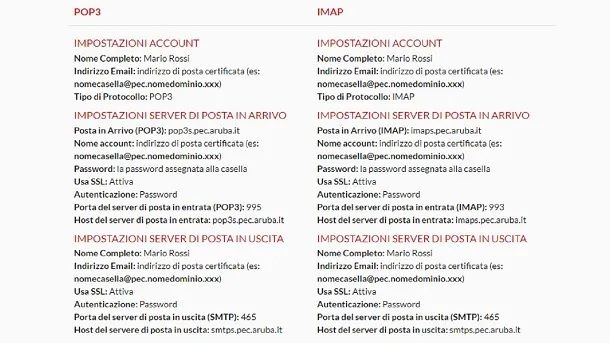
POP3 (PEC)
- Server posta in arrivo (IMAP): pop3s.pec.aruba.it;
- Porta: 995;
- Richiede SSL: sì;
- Richiede autenticazione: sì;
- Server posta in uscita (SMTP): smtps.pec.aruba.it;
- Porta: 465;
- Richiede SSL: sì;
- Richiede autenticazione: sì;
- Nome completo o nome visualizzato: [Il tuo nome];
- Nome account o Nome utente: indirizzo di posta elettronica Aruba PEC (es. nome@pec.it);
- Indirizzo e-mail: indirizzo di posta elettronica Aruba PEC (es. nome@pec.it);
- Password: password scelta in fase di creazione della casella PEC Aruba.
In caso di dubbi o problemi relativi alla configurazione della PEC Aruba, ti consiglio di fare riferimento al sito Web ufficiale di Aruba, sempre utile per comprendere dove si sbaglia.
Configurare la posta di Aruba su computer
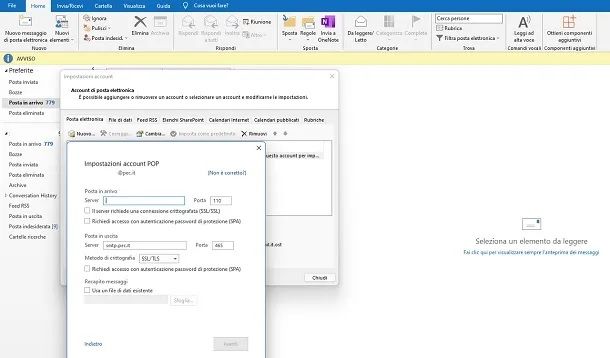
Se hai intenzione di configurare la casella di posta elettronica tradizionale o quella PEC (Aruba Mail o Aruba PEC) utilizzando un client per computer Windows o macOS, la prima cosa che devi fare è avviare il programma che hai installato e di cui intendi usufruire, facendo doppio clic sulla sua icona.
Fatto ciò, potrai configurare la posta di Aruba attraverso la procedura guidata per l’aggiunta di un nuovo indirizzo email (che solitamente viene visualizzata al primo avvio), utilizzando chiaramente in questo contesto i parametri IMAP o POP indicati nei capitoli iniziali della guida.
Per farti un rapido esempio, se ti stai chiedendo come configurare la posta Aruba su Outlook, ti basta semplicemente seguire il percorso File > Impostazioni account > Impostazioni account > Posta elettronica > Nuovo di Microsoft Outlook, inserendo poi il tuo indirizzo di posta elettronica. Dopodiché, ti basta premere prima sull’impostazione Opzioni avanzate, apponendo in seguito il segno di spunta relativo all’opzione Consenti la configurazione manuale dell’account. Per il resto, una volta premuto sul tasto Connetti, potrai procedere all’inserimento dei parametri.
Per maggiori dettagli, le guide a cui fare riferimento sono quelle su come configurare Outlook e come funziona Outlook. In ogni caso, la procedura da seguire è molto simile un po’ per tutti i client. Ti ricordo inoltre che i due sistemi operativi citati, ovvero Windows e macOS, dispongono di un programma preinstallato adibito alla gestione della posta elettronica. Nel primo caso si fa riferimento a Posta, mentre nel secondo ad Apple Mail. Per tutti i dettagli del caso sulle procedure da seguire relativamente a questi ultimi, ti consiglio di fare riferimento alla mia guida su come configurare la mail di Aruba.
Configurare posta di Aruba su smartphone e tablet
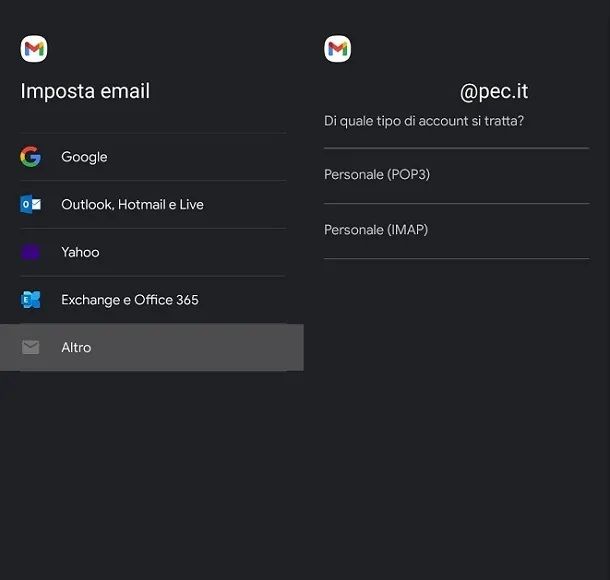
Se è tua intenzione usufruire della posta elettronica di Aruba mediante applicazioni di terze parti su smartphone o tablet, la prima cosa che devi fare è accedere alla schermata Home del tuo dispositivo, cercare l’app di tuo interesse e avviarla, facendo tap sulla sua icona. Successivamente, dovrai chiaramente fare uso dei parametri IMAP o POP esplicitati nei capitoli precedenti, in modo simile a quanto già espresso per PC. In ogni caso, che tu ti stia chiedendo come configurare la posta Aruba su Android o come configurare la posta Aruba su iPhone, questa è la parte della guida che fa per te.
Ebbene, per configurare l’email Aruba, ad esempio, su Gmail, ti basta semplicemente premere sull’icona del profilo, che si trova in alto a destra, premere sulla voce Aggiungi un altro account, selezionare l’opzione Altro, digitare l’indirizzo di posta elettronica e premere in seguito sulla voce CONFIGURAZIONE MANUALE. Perfetto: ora non ti resta che inserire, a seconda delle tue esigenze, gli appositi parametri POP o IMAP, completando il modulo che compare a schermo. Se hai bisogno di ulteriori indicazioni, puoi dare un’occhiata alle FAQ ufficiali di Aruba.
In ogni caso, al netto dell’esempio pratico effettuato relativamente a Gmail, la procedura è molto simile un po’ per tutte le app di terze parti. Per intenderci, su iPhone e iPad c’è preinstallata, al posto di Gmail (che si trova generalmente a disposizione sui dispositivi Android senza nemmeno doverla scaricare manualmente), un’app chiamata Mail. I passaggi da seguire sono molto semplici anche in questo caso: in fase di aggiunta dell’account, basta scegliere l’opzione Altro e digitare poi i parametri POP o IMAP di Aruba, seguendo le indicazioni che compaiono a schermo. Insomma, sono sicuro del fatto che non avrai particolari problemi da questo punto di vista.
Per il resto, arrivato a questo punto dovresti essere finalmente riuscito a configurare la posta Aruba sul tuo computer o smartphone/tablet, attraverso l’utilizzo di un qualsivoglia client o app. Vuoi verificare che tutto sia andato per il verso giusto? In questo contesto, puoi semplicemente dare un’occhiata alla sezione Posta in arrivo o Inbox, così da accertarti che siano presenti i tuoi messaggi di posta elettronica. In alternativa, puoi provare a inviare una nuova email, seguendo magari le indicazioni che ti ho fornito nella mia guida su come inviare una PEC con Aruba.
Accedere alla posta di Aruba senza configurazione
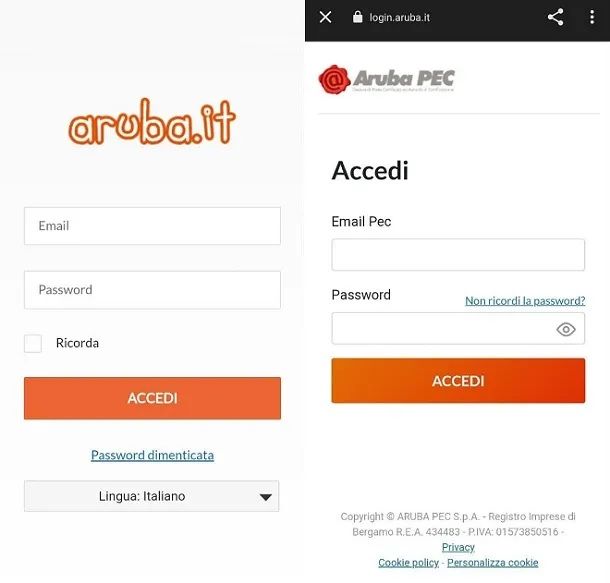
Nel caso tu non riesca proprio a venire a capo della configurazione della mail Aruba mediante programmi e app di terze parti oppure tu sia semplicemente alla ricerca di metodi più semplici per usare la posta elettronica, ti fornisco subito delle rapide indicazioni che potrebbero renderti molto meno macchinoso il processo.
Devi infatti sapere che puoi gestire il tuo indirizzo e-mail Aruba anche senza parametri di configurazione, ma semplicemente sfruttando indirizzo e-mail e password. In che modo? Molto semplice: si può passare direttamente tramite browser oppure mediante applicazioni mobili ufficiali Aruba. Nel primo caso, ti basta semplicemente fare uso del comodo servizio Webmail: questa è la pagina di accesso per Aruba Mail (posta ordinaria), mentre questa è la pagina di login per Aruba PEC. Nel secondo caso, sono invece disponibili gratuitamente le app ufficiali Webmail Aruba (Android/iPhone e iPad) e Aruba PEC Mobile (Android/iPhone e iPad).
Effettuare il login in questi casi, come già detto, risulta un gioco da ragazzi (basta inserire indirizzo e-mail e password), quindi difficilmente avrai problemi da quel punto di vista. Inoltre, puoi sempre fare riferimento alle linee guida di Aruba legate ai dispositivi mobili, così da fugare eventuali dubbi. Al netto di questo, se hai intenzione di passare per le app mobili, potrebbe interessarti dare un’occhiata alle mie guide su come scaricare app su Android e come scaricare app su iPhone. Inoltre, per quel che concerne i dispositivi Android senza servizi Google, la guida da approfondire è quella relativa a come installare app su HUAWEI.

Autore
Salvatore Aranzulla
Salvatore Aranzulla è il blogger e divulgatore informatico più letto in Italia. Noto per aver scoperto delle vulnerabilità nei siti di Google e Microsoft. Collabora con riviste di informatica e cura la rubrica tecnologica del quotidiano Il Messaggero. È il fondatore di Aranzulla.it, uno dei trenta siti più visitati d'Italia, nel quale risponde con semplicità a migliaia di dubbi di tipo informatico. Ha pubblicato per Mondadori e Mondadori Informatica.






